Ninon

L'originale di questo tutorial lo trovate qui

Ringrazio Alenza per avermi permesso di tradurre questo tutorial
Tutorial tradotto con psp X8
Materiale qui
Filtri usati qui: Graphic Plus - Penta com - Filter Factory Gallery B - Cybia/ScreenWorks - AAA Frames - Unlimited 2 - Flaming Pear
Tube della donna: Annelies - Maschera: Linda Psp Design

|
Porta con te la freccia per tenere il segno al tuo lavoro
|
Preparazione
Apri la maschera "LF-Mask-162" in psp e riducila ad icona
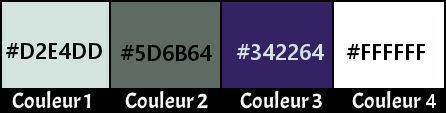
1. Apri il livello "alenza_alpha_ninon".
2. Tavolozza dei materiali: colore chiaro #d2e4dd per il primo piano e colore scuro #5d6b64 per il secondo piano.
3. Configura in primo piano il gradiente stile lineare:
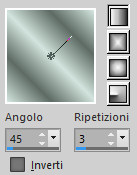
Riempi il livello trasparente con il gradiente.
4. Effetti/Plug in/Unlimited 2/Graphic Plus/Cross Shadow con la configurazione predefinita.
5. Effetti/Plug in/Unlimited 2/Penta com/Color Dot: 124 / 2 / 255 / 255 / 255.
6. Livelli/Nuovo livello raster.
Selezione/Carica selezione/Da canale alfa e scegli "Selezione #1".
Riempi la selezione con il terzo colore #342264.
Deseleziona tutto.
Effetti/Effetti di trama/Veneziana (colore #ffffff):
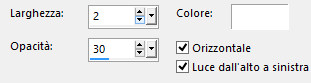
7. Effetti/Plug in/Unlimited 2/Filter Factory Gallery B/Button Deluxe con la configurazione predefinita.
8. Livelli/Duplica.
Immagine/Rifletti/Rifletti verticalmente (o Immagine/Capovolgi).
Livelli/Unisci/Unisci giù.
Abbassa l'opacità del livello a 26.
9. Livelli/Nuovo livello raster.
Selezione/Carica selezione/Da canale alfa e scegli "Selezione #2".
Riempi la selezione con il colore di secondo piano #5d6b64.
Deseleziona tutto.
10. Effetti/Plug in/Cybia/ScreenWorks:
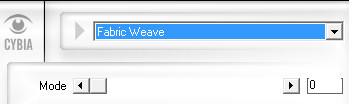
Abbassa l'opacità del livello a 32.
11. Effetti/Plug in/Unlimited 2/Filter Factory Gallery B/Button Deluxe:
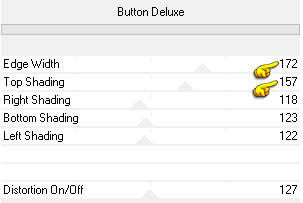
12. Livelli/Nuovo livello raster.
Nella tavolozza dei materiali configura in primo piano il gradiente stile lineare (con i primi due colori iniziali):
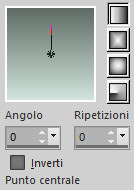
Riempi il nuovo livello con il gradiente.
13. Effetti/Plug in/Flaming Pear/Flood:
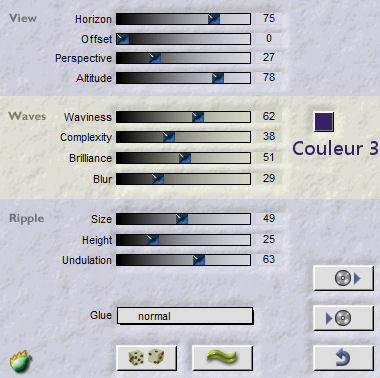
14. Selezione/Carica selezione/Da canale alfa e scegli "Selezione #3".
Premi il tasto Canc della tua tastiera.
Deseleziona tutto.
15. Livelli/Nuovo livello raster.
Selezione/Carica selezione/Da canale alfa e scegli "Selezione #4".
Nella tavolozza dei materiali lascia il colore #d2e4dd e metti in secondo piano il terzo colore #342264.
Configura in primo piano il gradiente stile lineare:
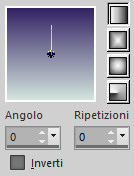
Riempi la selezione con il gradiente di primo piano.
Deseleziona tutto.
16. Abbassa l'opacità del livello a 53.
Livelli/Unisci/Unisci giù.
Livelli/Disponi/Sposta giù per due volte.
17. Posizionati sul livello che sta in cima (Raster 3).
Livelli/Nuovo livello raster.
Riempi con il terzo colore #342264.
Livelli/Nuovo livello di maschera/Da immagine e scegli "LF-Mask-162": spunta solo luminanza d'origine.
18. Livelli/Unisci/Unisci gruppo.
19. Livelli/Nuovo livello raster.
Selezione/Carica selezione/Da canale alfa e scegli "Selezione #5".
Riempi la selezione con il quarto colore #ffffff.
Deseleziona tutto.
Effetti/Effetti geometrici/Inclina:
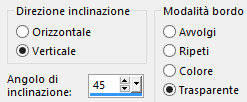
20. Effetti/Effetti d'immagine/Motivo unico:
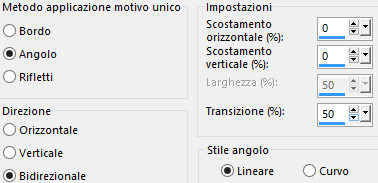
21. Abbassa l'opacità del livello a 18.
22. Livelli/Nuovo livello raster.
Selezione/Carica selezione/Da canale alfa e scegli "Selezione #6".
Riempi la selezione con il quarto colore #ffffff.
Selezione/Modifica/Contrai di 20 px.
Riempi la selezione con il colore di secondo piano #5d6b64.
Effetti/Plug in/Unlimited 2/Filter Factory Gallery B/Cut Glass: 19 / 50.
Deseleziona tutto.
23. Abbassa l'opacità del livello a 28.
Effetti/Effetti d'immagine/Motivo unico: lascia la configurazione in memoria.
24. Livelli/Nuovo livello raster.
Selezione/Carica selezione/Da canale alfa e scegli "Selezione #7".
Riempi la selezione con il quarto colore #ffffff.
Deseleziona tutto.
Effetti/Effetti di distorsione/Onda:
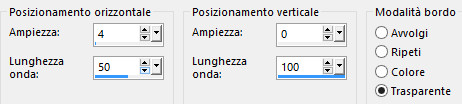
25. Abbassa l'opacità del livello a 14.
26. Livelli/Nuovo livello raster.
Selezione/Carica selezione/Da canale alfa e scegli "Selezione #8".
Riempi le selezioni con il quarto colore #ffffff.
Deseleziona tutto.
27. Apri il tube del testo "alenza_texte_ninon". Modifica/Copia e incolla come nuovo livello.
Posiziona a destra.
28. Apri il tube della donna "Alies 1VR588-woman". Modifica/Copia e incolla come nuovo livello.
Immagine/Ridimensiona al 95% (tutti i livelli non spuntato).
Sposta leggermente verso il basso.
Effetti/Effetti 3D/Sfalsa ombra: 2 / 2 / 50 / 20 / #000000.
29. Aggiungi il tuo nome e applica uno sfalsa ombra.
30. Immagine/Aggiungi bordatura simmetrica di 1 px terzo colore.
Immagine/Aggiungi bordatura simmetrica di 20 px colore di primo piano.
Immagine/Aggiungi bordatura simmetrica di 1 px terzo colore.
Immagine/Aggiungi bordatura simmetrica di 40 px colore di primo piano.
31. Seleziona quest'ultima bordatura con la bacchetta magica (tolleranza 0 - sfumatura 0).
Configura in primo piano il gradiente stile lineare (lascia il colore #d2e4dd e metti in secondo piano il terzo colore #342264):
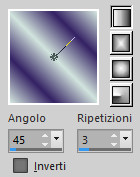
Riempi la bordatura selezionata con il gradiente di primo piano.
Deseleziona tutto.
32. Effetti/Plug in/AAA Frames/Foto Frame:
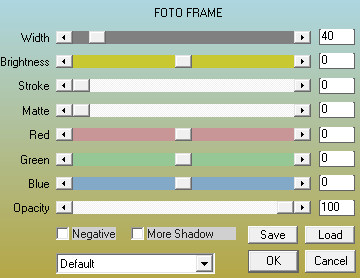
Immagine/Ridimensiona a 950 px di larghezza (tutti i livelli spuntato).
Livelli/Unisci/Unisci tutto (appiattisci).
Salva in formato jpeg
Altra versione con tube di Brujita

Le due splendide versioni della mia tester Giograf - Grazie!


Marygraphics

Tutorial tradotto da Byllina il 7 aprile 2016
Tradotti Alenza
Home
|